一、确认设备内存情况
1. 查询机型内存:苹果官方不直接显示运行内存(RAM),但可通过官网或第三方工具(如“CPU Identifier”)查看。例如:
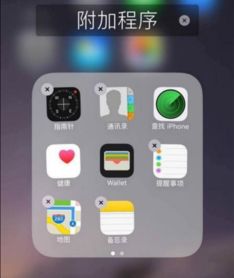
iPhone 11/12系列:4GB RAM
iPhone 13/14系列:4-6GB RAM
iPhone 15系列:6-8GB RAM
(旧款如iPhone 8为2GB,iPhone 6仅1GB)
2. 观察后台表现:频繁重载应用(如切换时微信需重启)通常提示内存不足。
二、软件优化与使用习惯调整
1. 关闭后台应用刷新
路径:设置 → 通用 → 后台应用刷新 → 关闭非必要应用。
作用:减少后台进程占用内存。
2. 清理后台应用
双击Home键或上滑(全面屏机型)调出多任务界面,手动关闭不用的应用。
3. 禁用动态效果与透明效果
路径:设置 → 辅助功能 → 动态效果 → 开启“减弱动态效果”和“降低透明度”。
作用:减少GPU和内存消耗。
4. 限制高内存应用
避免同时运行大型游戏、视频编辑或社交媒体App(如《原神》、抖音)。
5. 更新iOS系统
新版本系统可能优化内存管理,但需注意旧机型升级后可能卡顿(如iPhone 6s升级至iOS 15+)。
三、清理存储空间
1. 删除冗余文件
清理相册(使用“最近删除”二次确认)、卸载不常用App、删除离线缓存(如视频/音乐)。
2. 启用iCloud优化
路径:设置 → 照片 → 开启“iCloud照片”并选择“优化iPhone存储空间”。
3. 使用清理工具
通过“iPhone存储空间”查看各App占用,或使用第三方工具(如“PhoneClean”)清理缓存。
四、硬件限制与换机考量
1. 重启设备
定期重启可释放临时内存,缓解短期卡顿。
2. 更换电池
电池老化可能导致CPU降频(通过“设置 → 电池 → 电池健康”查看),更换电池可恢复性能。
3. 权衡换机时机
若设备为iPhone 8或更早机型(RAM ≤3GB),且优化后仍无法满足需求,建议考虑升级至新款(如iPhone 15系列或SE 2022款)。
五、终极建议
轻度用户:通过软件优化和清理空间,旧机型可再战1-2年。
重度用户:若预算充足,直接换新机(如iPhone 15 Pro系列配备8GB RAM)是最佳选择。
通过以上方法,可最大限度缓解内存不足的影响,延长设备使用寿命或为换机提供明确参考。


